Top 10 způsobů, jak opravit fatální chybu DirectX v FFXIV (2023)
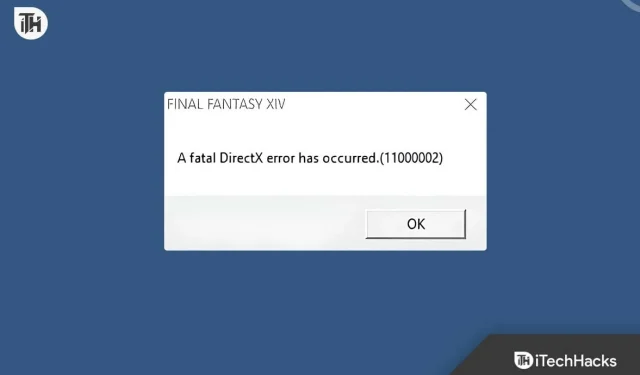
Final Fantasy XIV je extrémně populární hra, která byla přepracována, přepracována a dokonce přepracována. Jsou však určité věci, které nikdy nezmizí, a jsou to chyby. Jednou z takových chyb je Fatal DirectX chyba v FFXIV, která obvykle ruší hráče. Pokud jste jedním z hráčů, které tato otravná chyba znepokojuje, nemějte obavy, protože jste přišli na správné místo.
V této příručce vám vysvětlíme, v čem spočívá Fatal DirectX chyba v FFXIV a jak ji můžete opravit. Pojďme začít.
Co je závažná chyba DirectX v FFXIV?
Závažná chyba DirectX, jak název napovídá, je chyba rozhraní DirectX nainstalovaného ve vašem systému. Pokud nainstalovaná hra, o které zde mluvíme, FFXIV, nemůže najít DirectX nainstalované na vašem PC, s největší pravděpodobností se setkáte s touto chybou. Kompletní chybová zpráva zní:
Došlo k závažné chybě DirectX (11000002).
Chyba se může objevit s různými kódy. Nejen to, i když je na vině redistribuovatelný Visual C++, narazíte na tuto chybu, protože tento soubor nemá žádné vlastní chyby.
Fatální chyba DirectX v FFXIV dělá hru nehratelnou. Chyby se neprojevují jako vniknutí nebo neupozorňují hráče mezi zápasy. Místo toho nedovolí uživateli otevřít nebo spustit hru.
Co způsobuje závažnou chybu DirectX v FFXIV?
Závažná chyba DirectX v FFXIV je způsobena hlavně poškozeným rozhraním DirectX API nebo aplikačním programovacím rozhraním. DirectX je zodpovědný za propojení vašeho herního API s rozhraním grafické karty, aby hry mohly běžet hladce .
K této chybě může také dojít, pokud je redistribuovatelný Visual C++ na vině nebo není nainstalován ve vašem systému. Redistribuovatelný soubor Visual C++ také hraje hlavní roli při hraní her a jejich vykreslování. Nemusíte se však obávat. Oprava této chyby se budeme zabývat v další části.
Opravte fatální chybu DirectX v FFXIV
Pokud jste unaveni chybou Fatal DirectX v FFXIV, rozlučte se s tím. Zde je náš návod, jak to opravit. Ujistěte se, že postupujete podle těchto kroků v pořadí, v jakém jsou uvedeny.
1. Restartujte hru
První a nejjednodušší způsob, jak opravit fatální chybu DirectX v FFXIV, je restartovat hru. Je známo, že restartování opravuje mnoho problémů, včetně tohoto. I když restart hry nepomůže, bude lepší nechat hru několik minut zavřenou, než ji znovu spustíte.
Pokud se hra zasekne s chybou, můžete stisknout tlačítko Windows a poté kliknout pravým tlačítkem na hru a zavřít ji. Toto je snadná metoda. Kromě toho můžete také restartovat počítač a zkontrolovat, zda chyba zmizela nebo ne.
2. Aktualizujte svůj grafický ovladač
Další věc, kterou byste měli zkusit, je aktualizovat ovladač grafiky . Ovladač grafiky je hlavní komponenta, díky které hra běží hladce. Ovladač grafiky časem zastará a v tu chvíli je třeba je aktualizovat, abyste se ujistili, že vaše hra běží hladce.
Po aktualizaci ovladače grafiky začněte hrát FFXIV a zkontrolujte, zda se vám nezobrazuje chyba Fatal DirectX nebo ne. Pokud ano, pokračujte další opravou.
3. Zkontrolujte DirectX
Samotný text zdůrazňuje, že chyba se týká instalace DirectX . V důsledku toho zkontrolujte, zda je rozhraní DirectX dostupné a funkční. Zde je návod, jak to můžete udělat-
- Stiskněte současně Windows + R. Tím se otevře dialogové okno Spustit.
- Nyní do textové oblasti napište: dxdiag a stiskněte Enter .
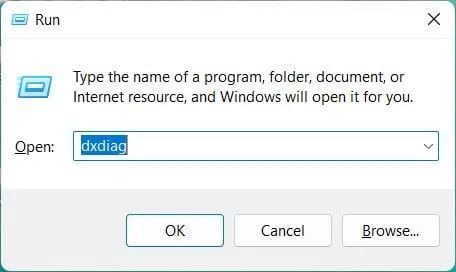
- Po zobrazení výzvy klepněte na Ano .
- Nyní zkontrolujte, zda jsou k dispozici dvě karty Displej: Displej 1 a Displej 2 .
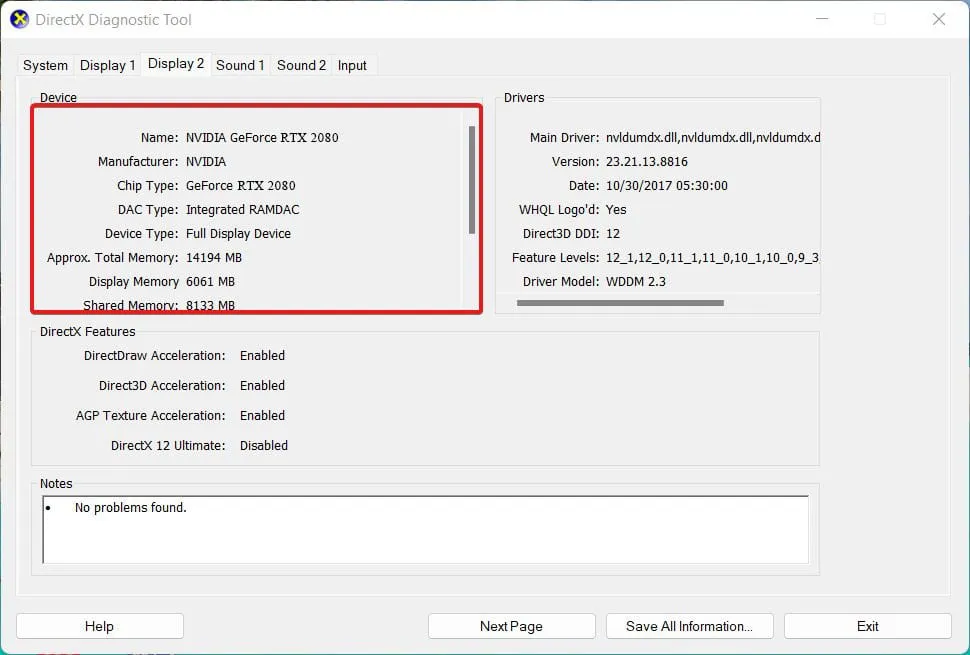
Pokud vidíte pouze jeden displej, je problém s rozhraním DirectX. Pokud vidíte dva, musíte udělat něco jiného.
4. Stáhněte a nainstalujte rozhraní DirectX
Pokud jste viděli, že v nabídce Dxdiag je k dispozici pouze 1 karta Zobrazení, znamená to, že je problém s rozhraním DirectX. V důsledku toho musíte do počítače nainstalovat nové rozhraní DirectX. Pokud nevíte, jak to udělat, postupujte takto:
- Přejděte na oficiální web společnosti Microsoft a stáhněte si DirectX .
- Po stažení pokračujte v instalaci.
- Ujistěte se, že jste zvolili instalační složku stejnou jako umístění instalace hry.
- Po dokončení instalace vás systém Windows vyzve k restartování.
- I když se nezobrazí výzva, restartujte počítač.
Spusťte FFXIV a zkontrolujte, zda znovu narazíte na fatální chybu DirectX nebo ne. Pokud ano, pokračujte další opravou.
5. Stáhněte a nainstalujte Visual C++ Redistributable
No, nesnažíme se vás žádat, abyste si stáhli IDE pro kódování vašeho dalšího programu. Visual C++ Redistributable je základní komponenta, která funguje jako spojovací článek mezi vaší grafickou kartou a hrou, takže ji lze bez problémů vykreslit.
V důsledku toho, pokud ve vašem systému není nainstalován žádný redistribuovatelný Visual C++, může se objevit mnoho chyb, včetně fatální chyby DirectX. Chcete-li stáhnout a nainstalovat redistribuovatelný Visual C++, postupujte takto:
- Otevřete prohlížeč a přejděte na tento odkaz .
- V závislosti na vašem systému stáhněte soubor VCR. Pokud máte 32bitový systém, stáhněte si X86 a pokud používáte 64bitový systém, stáhněte si X64.
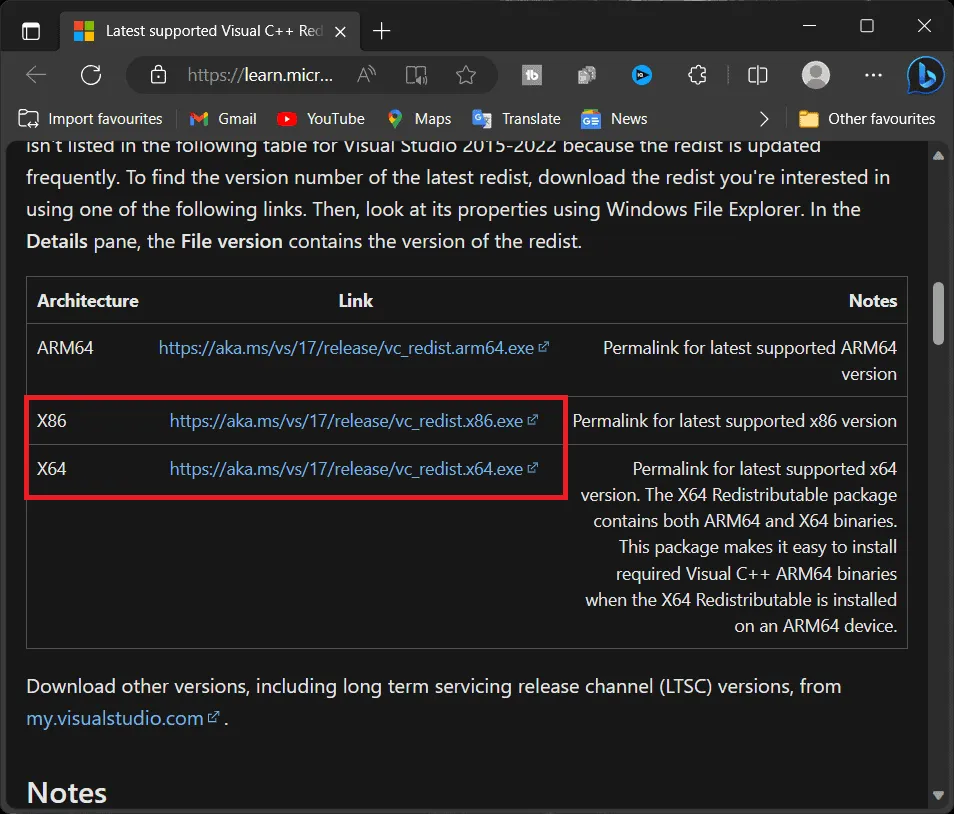
- Po stažení spusťte instalační program a nainstalujte Visual C++ Redistributable do vašeho systému.
Nyní otevřete hru a zkuste ji spustit. Hra by nyní měla běžet hladce a bez chyb.
6. Spusťte FFXIV v režimu okna
Spuštění hry v režimu okna může pomoci obejít určité problémy s grafikou a kompatibilitou, včetně chyb DirectX. Tato metoda zahrnuje úpravu konfiguračního souboru hry.
- Klikněte na ikonu Průzkumník souborů na hlavním panelu nebo stiskněte Windows + E na klávesnici.
- Na levé straně okna Průzkumníka souborů klikněte na složku Dokumenty .
- Ve složce Dokumenty vyhledejte a otevřete složku Moje hry .
- Ve složce Moje hry najděte a otevřete podsložku FINAL FANTASY XIV .
- Klepněte pravým tlačítkem myši na soubor FFXIV.cfg . Z kontextové nabídky vyberte „ Otevřít pomocí… “ a ze seznamu programů vyberte Poznámkový blok .
- Se souborem FFXIV.cfg otevřeným v programu Poznámkový blok současným stisknutím kláves Ctrl + F otevřete vyhledávací nástroj. Do vyhledávacího pole zadejte ScreenMode a poté klikněte na tlačítko Najít další .
- V konfiguračním souboru najdete řádek, který zní něco jako ScreenMode=0 . Změňte hodnotu z 0 na 2 .
- Poté stiskněte Ctrl + S pro uložení změn.
- Zavřete Poznámkový blok a spusťte FFXIV. Hra by se nyní měla spustit v režimu okna.
7. Přidejte DirectX9 do zástupce hry na ploše
To může pomoci snížit chyby, zlepšit výkon hry a zajistit plynulejší hraní. Úprava zástupce hry na ploše je jednoduchý způsob, jak toho dosáhnout, aniž byste měnili vnitřní nastavení hry.
- Vyhledejte na ploše zástupce Final Fantasy XIV. Klikněte na něj pravým tlačítkem a z kontextové nabídky vyberte Vlastnosti .
- Jakmile se otevře okno Vlastnosti, ujistěte se, že jste na kartě Zástupce .
- V textovém poli Cíl uvidíte cestu ke spustitelnému souboru hry. Může to vypadat nějak takto: C:/Program Files/FFXIV/FFXIV.exe . Přidejte mezeru na konec této cesty a poté zadejte -dx9 . Po přidání by cesta měla vypadat takto: C:/Program Files/FFXIV/FFXIV.exe -dx9.
- Klikněte na tlačítko Použít a poté na OK pro uložení změn.
- Nyní použijte tuto upravenou zkratku ke spuštění FFXIV. Hra by nyní měla začít používat DirectX9.
8. Zakažte SLI (pro uživatele s grafickou kartou NVIDIA)
SLI (Scalable Link Interface) je technologie vyvinutá společností NVIDIA , která umožňuje dvěma nebo více grafickým kartám pracovat paralelně a vytvářet jeden výstup, čímž se zvyšuje výpočetní výkon dostupný pro grafiku. I když to může být výhodné pro mnoho špičkových her a aplikací, může to někdy způsobit problémy s kompatibilitou nebo závady v určitých hrách, včetně Final Fantasy XIV. Zakázání SLI může pomoci vyřešit tyto problémy a zajistit plynulejší hraní.
- Klikněte pravým tlačítkem na plochu, klikněte na Zobrazit další možnosti a poté z kontextové nabídky vyberte Ovládací panel NVIDIA .
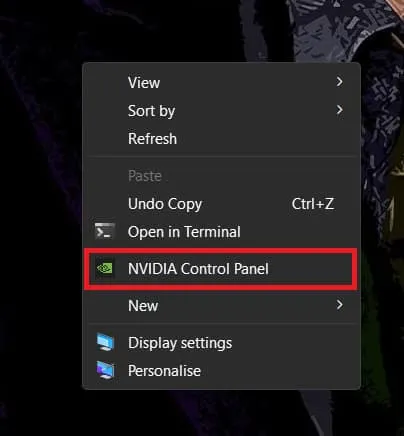
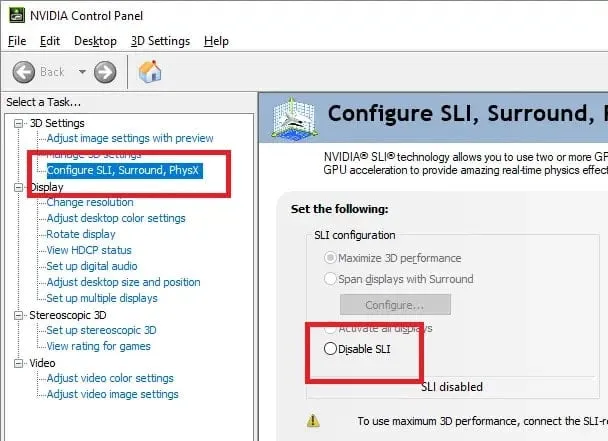
9. Vypněte Crossfire (pro uživatele s grafickou kartou AMD)
Crossfire je technologie vyvinutá společností AMD , podobná technologii NVIDIA SLI, která umožňuje spolupráci více grafických karet za účelem zvýšení grafického výkonu. I když to může být výhodné pro náročné aplikace a hry, může to někdy vést k problémům s kompatibilitou nebo grafickým závadám v určitých titulech, včetně Final Fantasy XIV . Vypnutí Crossfire může pomoci zmírnit tyto problémy a poskytnout konzistentnější herní zážitek.
- Klepněte pravým tlačítkem myši na prázdné místo na ploše. V kontextové nabídce, která se zobrazí, klikněte na Zobrazit další možnosti a poté klikněte na Nastavení AMD Radeon .
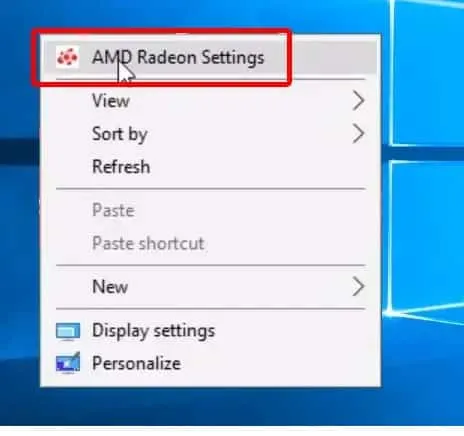
- Jakmile se otevře ovládací panel AMD, vyhledejte a klikněte na kartu Gaming .
- V části Hry vyhledejte a klikněte na Globální nastavení . To vám poskytne řadu globálních grafických možností, které se vztahují na všechny hry a aplikace.
- Hledejte možnost AMD CrossFire . Pokud je aktuálně povolena (nebo zapnuta), přepněte ji nebo ji vypněte.
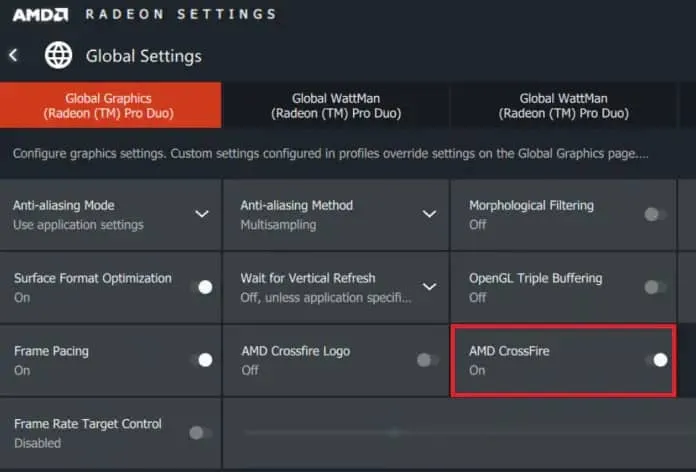
- Změny by měly být použity automaticky. Zavřete ovládací panel AMD.
Sečteno a podtrženo
No, to je vše, co zde máme o tom, jak můžete opravit fatální chybu DirectX v FFXIV. Doufáme, že vám tento průvodce pomohl. Pokud máte stále nějaké pochybnosti nebo dotazy, nezapomeňte se vyjádřit níže.
- 9 způsobů, jak opravit problém s chybou při kontrole verze FFXIV
- 5 způsobů, jak opravit problém s chybovým kódem aktualizace FFXIV Launcher
- Top 7 nejlepších způsobů, jak opravit chybu ověřování FFXIV 5003 | Kompletní průvodce
- 10 způsobů, jak opravit chybu „Vyskytl se technický problém“ na FFXIV
- 10 způsobů, jak opravit FFXIV Endwalker Error Code 3001 World
Napsat komentář